BlueStacks đã và đang trở thành phần mềm giả lập Android trên máy tính được nhiều người sử dụng. Với nhiều người, download BlueStacks và sử dụng là chưa đủ, yêu cầu đặt ra là làm thế nào để copy ảnh, video, nhạc hay bất cứ dữ liệu nào từ máy tính vào BlueStacks này. Tất cả những yêu cầu này sẽ được giải đáp trong bài viết dưới đây
BlueStacks là phần mềm ứng dụng giả lập hệ điều hành Android trên máy tính thông dụng nhất hiện nay, với chúng thì bạn có thể dễ dàng sử dụng Android trên Windows một cách thuận tiện. Sau đây chúng tôi sẽ hướng dẫn các bạn cách để chia sẻ dữ liệu, copy ảnh, video, nhạc giữ máy tính và BlueStacks.

Cách copy ảnh, video, dữ liệu từ máy tính vào BlueStacks.
Để thực hiện được điều này, bạn cần cài thêm ứng dụng File Manager cho BlueStacks.Đầu tiên bạn khởi động BlueStacks, nếu chưa có bạn có thể tải phiên bản mới nhất của BlueStacks tại đây: Download BlueStacks
Bước 1: Tại giao diện chính bạn click vào ô tìm kiếm
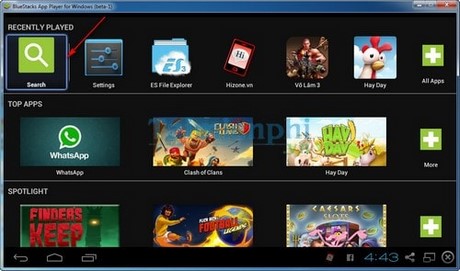
Bước 2: Tại đây nhập vào từ khóa "File Manager" rồi Enter

Bước 3: Tại đây có rất nhiều ứng dụng để bạn có thể cài đặt, chúng tôi lựa chọn ES File Explorer để cài, bằng cách click ứng dụng đó.

Bước 4: Tại đây bạn click "Install" để cài đặt trên BlueStacks

Bước 5: Sau khi cài đặt xong bạn click "Open" để mở ứng dụng

Bước 6: Sau khi click Open giao diện chính sẽ xuất hiện 2 Tab Sdcard và Windows
Với Tab Windows là thư mục trên máy tính của bạn còn Tab Sdcard là những thư mục trên BlueStacks.

Để copy dữ liệu từ máy tính vào BlueStacks các bạn thực hiện bước tiếp theo:
Bước 7: Tại cửa sổ của Windows, click vào mục Pictures sau đó tạo một thư mục (ở đây tôi tạo thư mục TaiMienPhi) sau đó Copy những bức ảnh hoặc dữ liệu vào thư mục mày (Hình bên dưới)

Bước 8: Bạn vào BlueStacks mở ứng dụng ES File Explorer, click vào Pictures (trên Tab Windows)

Bước 9: Bạn click vào thư mục bạn vừa tạo trên Windows (thư mục TaiMienPhi)

Bước 10: Tại đây sẽ hiển thị file có trong thư mục

Bước 11: Để có thể Copy từ máy tính vào BlueStacks bạn chỉ cần giữ chuột phải vào file đó (khoảng 2s) rồi chọn Copy ở bên dưới

Bước 12: Bạn chọn mục Sdcard rồi click Paste vào bất kỳ thư mục nào bạn muốn

Như vậy với bài hướng dẫn trên chúng tôi đã hướng dẫn các bạn cách chia sẻ dữ liệu, copy ảnh, nhạc, video giữa máy tính và BlueStacks. Các bạn có thể tham khảo thêm một số thủ thuật về BlueStacks tại trang web Taimienphi.vn của chúng tôi.
https://thuthuat.taimienphi.vn/cach-copy-anh-video-du-lieu-tu-may-tinh-vao-bluestacks-2299n.aspx
Ngoài BlueStacks, các bạn cũng nên trải nghiệm một số phần mềm giả lập Android khác có trên Taimienphi.vn